컴퓨터를 사용할 때, 시스템의 사양을 빠르고 정확하게 확인하는 것은 매우 중요합니다. 특히, 소프트웨어나 게임 설치 시 요구하는 사양을 사전에 파악하여 호환성을 체크하는 작업은 필수적입니다. 이번 글에서는 윈도우 운영체제를 사용하는 개인 컴퓨터에서 사양을 확인할 수 있는 다양한 방법을 자세히 알아보겠습니다.

컴퓨터 사양 확인의 필요성
컴퓨터의 사양을 확인하는 이유는 여러 가지가 있습니다. 다음은 그 주요 포인트입니다.
- 소프트웨어 설치: 특정 프로그램이나 게임은 최소 사양을 요구합니다. 이를 사전에 확인하면 불필요한 오류를 예방할 수 있습니다.
- 성능 유지: 컴퓨터가 느려졌다고 판단될 경우, 어떤 부품이 병목 현상을 일으키는지 파악하는 데 도움이 됩니다.
- 업그레이드 계획: 노후화된 컴퓨터에 성능을 높일 하드웨어를 추가하려고 할 때, 현재 사양을 아는 것이 중요합니다.
윈도우에서 컴퓨터 사양 확인하는 방법
윈도우 운영체제에서 사양을 확인하는 방법은 여러 가지가 있습니다. 아래에서 각각의 방법을 상세히 설명하겠습니다.
1. 설정을 통한 확인
가장 간단한 방법은 설정 메뉴를 통해 시스템 정보를 확인하는 것입니다. 다음 단계를 따르셔서 확인해보세요:
- 윈도우 로고 버튼을 클릭하여 시작 메뉴를 엽니다.
- 설정 아이콘(기어 모양)을 클릭합니다.
- ‘시스템’ 옵션을 선택한 후, 왼쪽 사이드에서 ‘정보’를 클릭합니다.
- 스크롤을 내려 ‘장치 사양’에서 프로세서, 메모리, 시스템 유형 등을 확인할 수 있습니다.
2. 장치 관리자를 활용하기
장치 관리자는 하드웨어 관리에 유용한 도구입니다. 그래픽 카드와 같은 특정 하드웨어를 확인하는 방법은 아래와 같습니다:
- 시작 메뉴를 열고 ‘장치 관리자’를 검색하여 실행합니다.
- ‘디스플레이 어댑터’ 항목을 클릭하여 현재 장착된 그래픽 카드를 확인합니다.
3. 작업 관리자를 통한 빠른 확인
작업 관리자는 시스템의 성능을 모니터링하기 위한 매우 유용한 도구입니다. 다음 단계를 따라 해보세요:
- Ctrl + Shift + Esc 키를 동시에 눌러 작업 관리자를 엽니다.
- ‘성능’ 탭을 클릭하면 CPU, 메모리, 디스크 사용량 등 다양한 정보를 실시간으로 확인할 수 있습니다.
4. DirectX 진단 도구 사용
DirectX 진단 도구는 그래픽 카드와 시스템 정보를 확인하는 데 도움을 줍니다. 아래 단계를 따라 해보세요:
- Windows + R 키를 눌러 실행 창을 엽니다.
- ‘dxdiag’ 입력 후 엔터를 눌러 DirectX 진단 도구를 실행합니다.
- 시스템 탭에서 CPU와 메모리 정보를, ‘디스플레이’ 탭에서 그래픽 카드를 확인할 수 있습니다.
서드파티 프로그램을 통한 상세 정보 확인
내장 도구 외에도 서드파티 프로그램을 통해 더욱 상세한 정보를 얻을 수 있습니다. 유용한 프로그램 몇 가지를 소개합니다:
- CPU-Z: 이 프로그램은 CPU, 메모리, 마더보드 정보를 상세하게 제공합니다.
- Speccy: 시스템 전반의 정보를 한눈에 볼 수 있는 도구로, 다양한 하드웨어 정보를 제공하여 성능을 쉽게 분석할 수 있습니다.
- HWiNFO: 기계의 아주 상세한 사양을 제공하는 프로그램으로, 저전력 소모와 높은 성능을 동시에 분석할 수 있습니다.
사양 확인 후 고려할 점
컴퓨터 사양을 확인한 후, 성능을 개선하기 위해 업그레이드를 고려할 수 있습니다. 그럴 경우, 다음 사항들을 주의해야 합니다:
- CPU 업그레이드: 오래된 CPU는 성능 저하를 초래할 수 있습니다. 호환성을 확인한 후 업그레이드를 고려하세요.
- 메모리 추가: 여러 프로그램을 동시에 실행할 때 RAM이 부족하다면 추가 설치를 고려할 필요가 있습니다.
- 그래픽 카드 업그레이드: 고사양 게임이나 디자인 프로그램을 원활하게 실행하기 위해서는 GPU 업그레이드도 중요합니다.
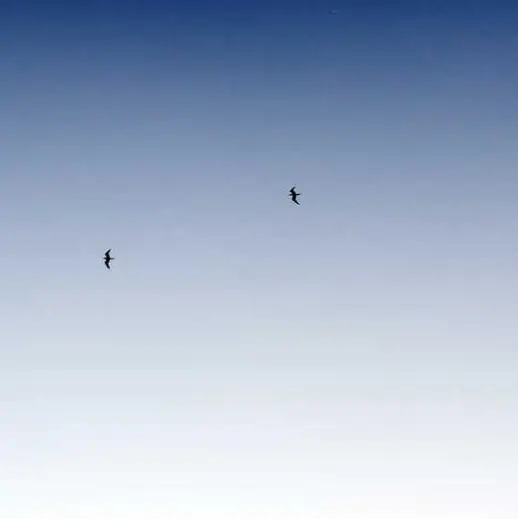
결론
컴퓨터의 사양을 확인하는 것은 시스템 관리와 성능 개선에 매우 중요한 작업입니다. 다양한 방법을 통해 사용자의 필요에 맞게 사양을 확인하고, 필요 시 업그레이드를 고려하여 최적의 컴퓨터 환경을 유지하시기 바랍니다. 오늘 설명드린 방법들을 참고하시면, 언제든지 쉽게 자신의 컴퓨터 사양을 체크할 수 있을 것입니다.
자주 묻는 질문과 답변
컴퓨터의 사양을 어떻게 확인할 수 있나요?
윈도우 운영체제를 사용하고 있다면 설정 메뉴, 장치 관리자, 작업 관리자 또는 DirectX 진단 도구 등을 활용하여 시스템 사양을 쉽게 확인할 수 있습니다.
하드웨어의 성능을 확인하기 위한 방법은 무엇인가요?
작업 관리자를 통해 CPU와 메모리 사용량을 실시간으로 모니터링하거나, 서드파티 프로그램인 CPU-Z와 Speccy를 이용하면 더 상세한 사양 정보를 얻을 수 있습니다.
사양 확인 후 어떤 점을 고려해야 하나요?
사양을 점검한 뒤에는 CPU, RAM, 그래픽 카드의 업그레이드 가능성을 검토하여 성능 개선을 위한 조치를 고려하는 것이 좋습니다.